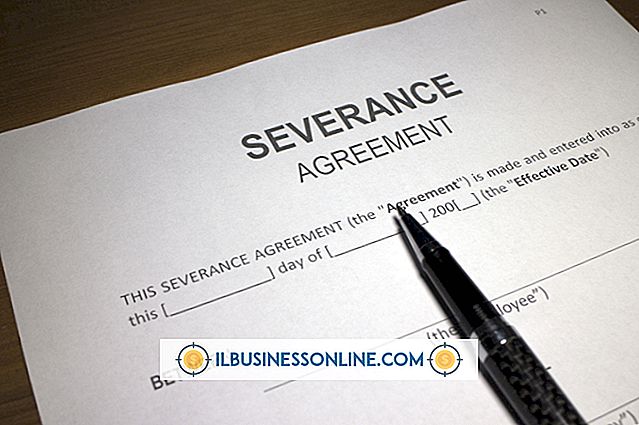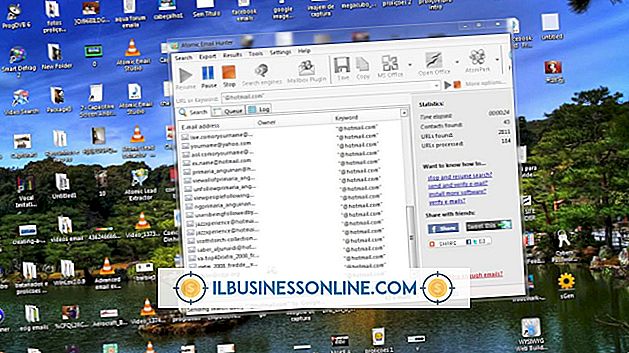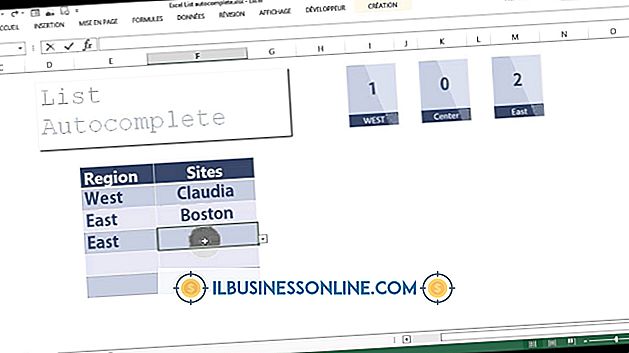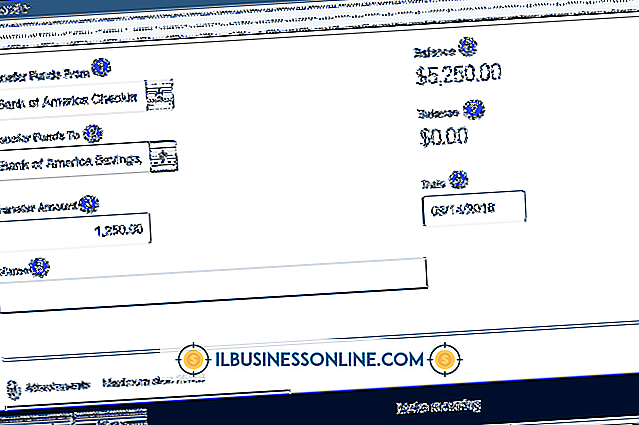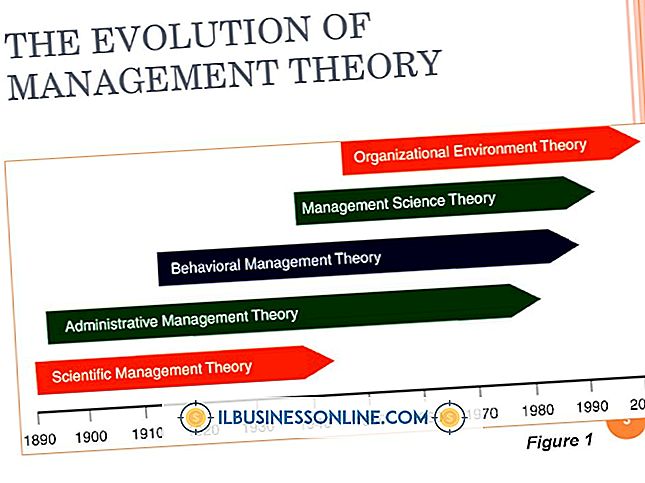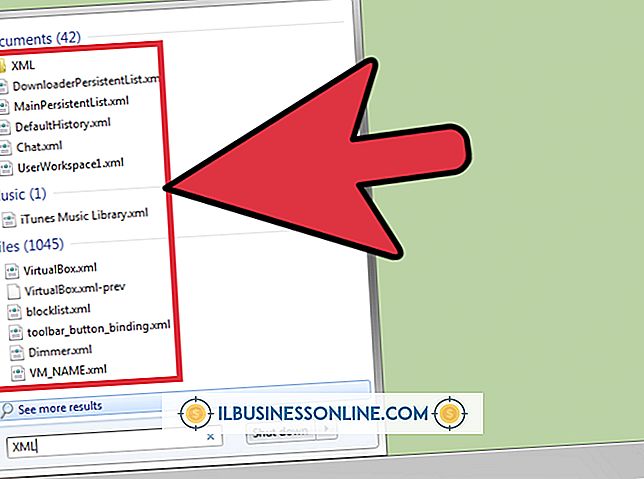Slik eksporterer du Illustrasjon som en EPS-fil

Encapsulated PostScript er et bredt støttet grafikkfilformat for å lagre bilder og kunstverk. Hvis du trenger å sende bilder til en klient eller til en profesjonell skriver, kan eksport av arbeidet ditt til EPS sikre kompatibilitet med klienten eller skriverens operativsystem og designprogram, samtidig som du opprettholder filens integritet. Mange kommersielle produkter gir deg mulighet til å eksportere arbeid til EPS-format, inkludert Adobes vektorgrafikkprogram, Illustrator, og dets desktop publishing-programvare, InDesign. Alternativt kan du bruke Inkscape, et gratis vektorgrafikkprogram, eller Scribus, et gratis desktop publiseringsprogram, som begge er åpen kildekode.
Adobe Illustrator
1.
Klikk på "File", "Save As eller File" og "Save a Copy."
2.
Velg et sted for EPS-filen, og skriv inn ønsket filnavn.
3.
Velg "Illustrator EPS (* .EPS)" som filtype, og klikk "Lagre." Hvis du vil opprette separate EPS-filer for hvert kunstplate, klikker du på "Bruk artboards" og velger ønsket alternativ. Hvis du lar dette alternativet ikke være merket, genererer en enkelt EPS-fil med alle de medfølgende platen.
4.
Velg alternativene du vil ha fra dialogboksen EPS-alternativer, og klikk på "OK". Du kan endre en rekke innstillinger her, inkludert endring av formatet til det innebygde forhåndsvisningsbildet (eller ikke å inkludere en), definere gjennomsiktighetsalternativer og om eller Ikke å legge inn fonter eller inkludere koblede filer.
Adobe InDesign
1.
Klikk på "File" og "Export."
2.
Velg en filplassering og et navn med .eps-utvidelsen.
3.
Velg "EPS" fra rullegardinmenyen "Lagre som type" og klikk "Lagre".
4.
Klikk på "Alle sider" hvis du vil inkludere alle sider i EPS-filen. Ellers velger du "Ranger" for å definere et sidevalg, eller "Spreads" for å eksportere en egen EPS-fil for hver sidespredning.
5.
Angi eventuelle ekstra eksportalternativer, for eksempel å definere forhåndsvisningsbildet, legge inn bildefonter og endre fargealternativer.
6.
Skriv inn Bleed-verdi hvis grafikken overskrider siden eller trimområdet, og klikk på "Eksporter".
Inkscape
1.
Klikk "Fil" og "Lagre som" og velg et sted for den eksporterte filen.
2.
Skriv inn et filnavn, velg "Encapsulated Post Script (* .eps)" fra rullegardinmenyen for filtype og klikk "Lagre".
3.
Velg de ønskede alternativene i dialogboksen "Encapsulated PostScript" og klikk "OK".
Scribus
1.
Klikk "File", flytt musen over "Export" og velg "Save as EPS."
2.
Se etter hvor du vil lagre EPS-filen og endre filnavnet om nødvendig.
3.
Klikk på "OK".
Tips
- Du kan også bruke Adobe Photoshop til å eksportere til EPS. Klikk på "File", "Save As" og velg "Photoshop EPS." Velg de ønskede eksportalternativene, for eksempel å lage et forhåndsvisningsbilde, endre filkodingen eller endre fargevalg. Klikk på "OK" for å eksportere.